- Հեղինակ Jason Gerald [email protected].
- Public 2023-12-16 11:18.
- Վերջին փոփոխված 2025-01-23 12:20.
Այս wikiHow- ը սովորեցնում է ձեզ, թե ինչպես կարելի է որոշել հյուսիսը Google Քարտեզներում համակարգչի վրա: Քանի որ այլևս չեք կարող պտտել կամ փոխել քարտեզի կողմնորոշումը համակարգչի կամ Mac համակարգչի վրա, քարտեզի հյուսիսային կողմը միշտ դեպի վեր կլինի կամ կլինի քարտեզի վերևում: Այնուամենայնիվ, եթե դուք օգտագործում եք Street View կամ «Street View» Google Քարտեզներում ՝ գտնվելու վայրը մոտիկից գտնելու համար, միշտ կարող եք կողմնորոշիչով հյուսիսը հստակեցնել. Կողմնացույցի ասեղի կարմիր կետը միշտ ուղղված է դեպի հյուսիս:
Քայլ
Մեթոդ 1 -ից 2 -ը ՝ Street View- ի կամ «Street View» - ի օգտագործումը
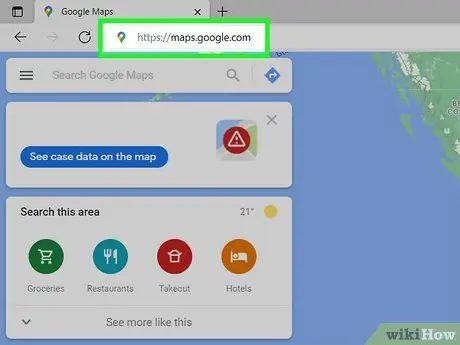
Քայլ 1. Այցելեք https://maps.google.com վեբ դիտարկիչի միջոցով:
Google Քարտեզներ մուտք գործելու համար կարող եք օգտագործել ձեր համակարգչի ցանկացած դիտարկիչ, ներառյալ Safari- ն, Edge- ը և Chrome- ը:
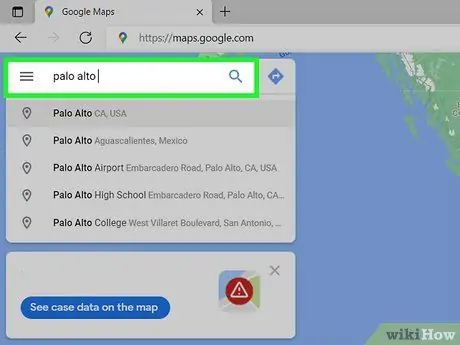
Քայլ 2. Տեղադրեք գտնվելու վայրը քարտեզի վրա:
Դուք կարող եք որոնել վայրը որոնման տողի միջոցով (« Որոնել ») Քարտեզի վերին ձախ անկյունում կամ կտտացրեք« +"և"-«էկրանի ներքևի աջ անկյունում` քարտեզի վրա մեծացնելու կամ փոքրացնելու համար:
Ձեր ընթացիկ գտնվելու վայրը մուտք ունենալու համար կտտացրեք պատկերակին, որը նման է մոխրագույն թիրախի `քարտեզի ներքևի աջ անկյունում: Եթե թույլ չեք տվել Google Քարտեզներին օգտագործել ձեր ընթացիկ տեղադրությունը, ապա ձեզանից կպահանջվի նախ թույլտվություն տրամադրել:
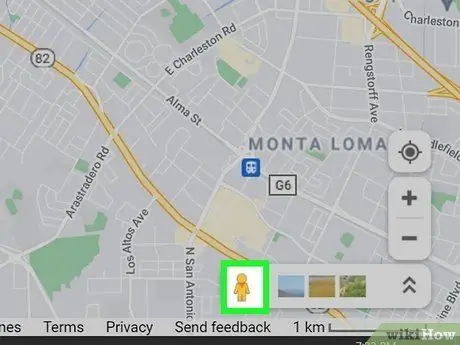
Քայլ 3. Քաշեք և գցեք նարնջագույն մարդու պատկերակը քարտեզի վրա:
Փնտրեք փոքրիկ նարնջագույն մարդու պատկերակը քարտեզի ներքևի աջ անկյունում, այնուհետև թողեք այն այն վայրում, որտեղ ցանկանում եք թերթել քարտեզի վրա: Դրանից հետո դուք կանցնեք փողոցային ռեժիմի կամ «Street View» ռեժիմի:
«Street View» - ը միշտ չէ, որ հասանելի է բոլոր վայրերում: Տեղ գտնելու համար, որտեղ դուք կարող եք օգտագործել այն, կտտացրեք և պահեք քարտեզի ցանկացած հատվածում գտնվող մարդու նարնջագույն պատկերակը: Դուք կարող եք պատկերակը գցել կապույտ նշված փողոցներում: Եթե մարդկային պատկերակը վայր ընկնելուց հետո ձեզ չեն տանում ընտրված տարածքի փողոցային տեսարան, ապա «Street View» ռեժիմը չի կարող օգտագործվել այդ վայրում:
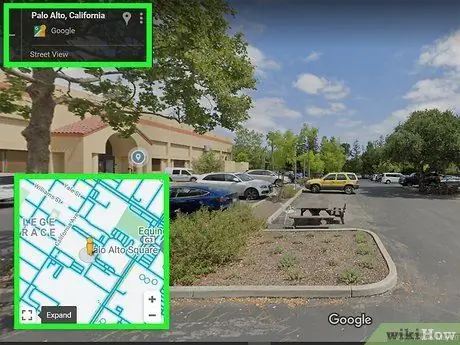
Քայլ 4. Օգտագործեք կուրսորը `փողոցի տեսքը ցանկացած ուղղությամբ քաշելու համար:
Դուք կարող եք կողմնորոշել տեսարանը, ինչպես ցանկանում եք:
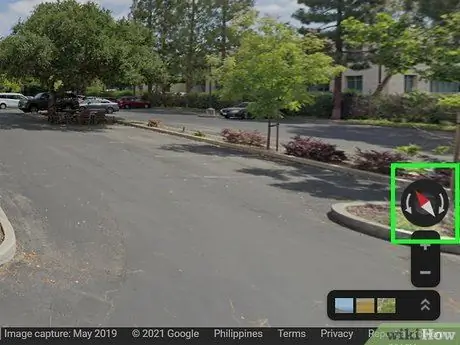
Քայլ 5. Դիտեք կողմնացույցի պատկերակի վրա գտնվող ասեղի կարմիր ծայրը:
Փնտրեք կողմնացույցի պատկերակը փողոցի տեսքի ներքևի աջ անկյունում և ստուգեք, թե կողմն ուղղված է կողմնացույցի ասեղի կարմիր ծայրը: Անկախ այն բանից, թե «Street View» - ում ինչ ուղղությամբ եք շարժվում կամ կանգնած, ասեղի կարմիր ծայրը ինքնաբերաբար կտեղափոխվի դեպի հյուսիս:
2 -րդ մեթոդ 2 -ից. Օգտագործելով պարզ քարտեզի տեսք
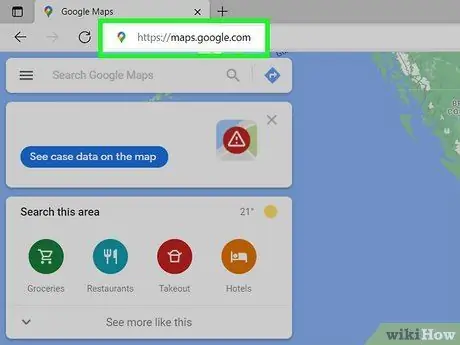
Քայլ 1. Այցելեք https://maps.google.com վեբ դիտարկիչի միջոցով:
Google Քարտեզներ մուտք գործելու համար կարող եք օգտագործել ձեր համակարգչի ցանկացած դիտարկիչ, ներառյալ Safari- ն, Edge- ը և Chrome- ը:
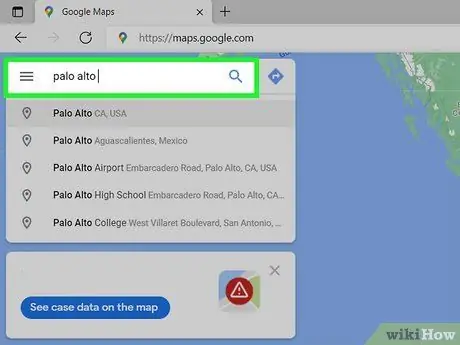
Քայլ 2. Տեղադրեք գտնվելու վայրը քարտեզի վրա:
Դուք կարող եք տեղ փնտրել ՝ օգտագործելով « Որոնել »Քարտեզի վերին ձախ անկյունում կամ կտտացրեք« +"և"-«էկրանի ներքևի աջ անկյունում` քարտեզի վրա մեծացնելու կամ փոքրացնելու համար:
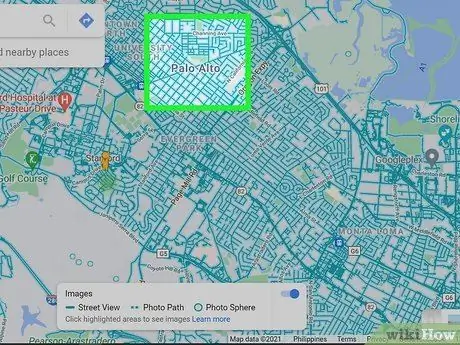
Քայլ 3. Գտեք հյուսիսային ուղղությունը:
Google Քարտեզների կողմնորոշումը միշտ նույնը կլինի, երբ այն մուտք գործեք համակարգչի միջոցով: Հյուսիսը քարտեզի վերևում է, իսկ հարավը ՝ ներքևում: Ուեսթը քարտեզի ձախ կողմում է, իսկ արևելքը `միշտ աջ: Որևէ բան, որն ուղղակիորեն վերևում է ձեր դիտած վայրից, միշտ ընտրված վայրի հյուսիսային կողմում է:






